Việc tự xây dựng và vận hành một máy chủ (server) Minecraft tại nhà mang lại trải nghiệm tùy chỉnh tuyệt vời cho cộng đồng người chơi. Tuy nhiên, hành trình này không phải lúc nào cũng suôn sẻ. Từ những vấn đề về kết nối mạng đến việc quản lý tài nguyên, người chơi thường xuyên đối mặt với các lỗi kỹ thuật. Tin vui là hầu hết các sự cố phổ biến này không quá nghiêm trọng đến mức khiến bạn từ bỏ ý định tự host server. Bài viết này của xalocongnghe.com sẽ đi sâu vào 5 lỗi thường gặp nhất khi bạn vận hành server Minecraft và hướng dẫn cách khắc phục chúng một cách chi tiết, giúp máy chủ của bạn hoạt động ổn định và an toàn hơn.
1. Đảm Bảo Mở Đúng Cổng (Port Forwarding) Trên Router
Port forwarding (chuyển tiếp cổng) là một trong những khía cạnh phức tạp nhất nhưng lại cực kỳ quan trọng khi bạn muốn người chơi từ bên ngoài mạng cục bộ của mình kết nối được tới server Minecraft. Mọi bộ định tuyến (router) đều hỗ trợ tính năng này, nhưng không phải nhà cung cấp dịch vụ Internet (ISP) nào cũng cho phép. Nếu ISP của bạn không hỗ trợ hoặc chặn port forwarding, việc host server Minecraft tại nhà một cách dễ dàng có thể trở nên bất khả thi.
 Hình ảnh một bộ định tuyến (router) Wi-Fi phổ biến, minh họa thiết bị cần thiết để cấu hình port forwarding cho server Minecraft.
Hình ảnh một bộ định tuyến (router) Wi-Fi phổ biến, minh họa thiết bị cần thiết để cấu hình port forwarding cho server Minecraft.
Nếu bạn có thể thiết lập port forwarding, điều quan trọng là phải đảm bảo các cổng được cấu hình chính xác và trỏ đúng hướng. Các cổng trên server Minecraft của bạn (cổng nội bộ) và cổng mà người chơi bên ngoài kết nối (cổng bên ngoài) không nhất thiết phải giống nhau, nhưng đôi khi việc đặt chúng trùng khớp có thể giúp dễ nhớ hơn.
Ví dụ, bạn hoàn toàn có thể chuyển tiếp cổng 26845 bên ngoài tới cổng 25565 bên trong (cổng mặc định của Minecraft), nhưng điều này có thể gây nhầm lẫn. Dù bạn chọn cổng bên ngoài nào, hãy chắc chắn đó là cổng bạn cung cấp cho người chơi để họ kết nối.
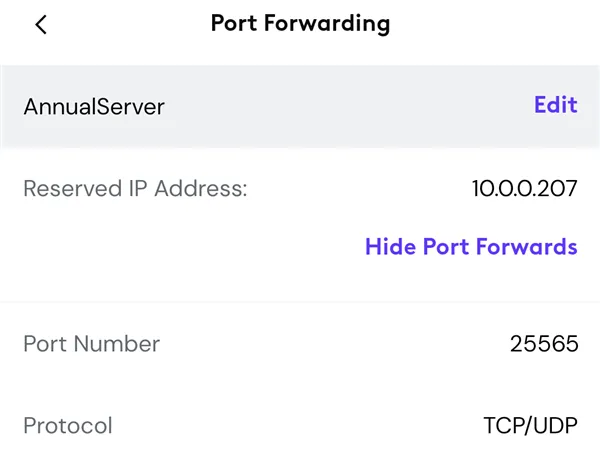 Màn hình cài đặt port forwarding trên giao diện quản lý router, hiển thị các quy tắc cấu hình cổng 25565 cho server Minecraft.
Màn hình cài đặt port forwarding trên giao diện quản lý router, hiển thị các quy tắc cấu hình cổng 25565 cho server Minecraft.
Cổng nội bộ chỉ dành cho việc sử dụng trong mạng cục bộ của bạn, nơi máy tính của bạn chạy server. Trong khi đó, cổng bên ngoài là cổng mà người chơi thực sự kết nối đến khi truy cập máy chủ Minecraft của bạn.
Việc cấu hình sai cổng là một lỗi phổ biến mà nhiều người thường mắc phải. Vì vậy, nếu server Minecraft của bạn không thể truy cập được từ bên ngoài mạng cục bộ, hãy kiểm tra lại kỹ lưỡng cài đặt port forwarding của bạn và đảm bảo chúng khớp với cấu hình server Minecraft.
2. Thiết Lập Server Với Chế Độ Danh Sách Cho Phép (Allow List/Whitelist)
Máy chủ Minecraft có thể hoạt động theo hai cách chính: danh sách cho phép (allow list, còn gọi là whitelist) hoặc danh sách chặn (block list, hoặc blacklist). Một server dạng block list sẽ cấm những người dùng cụ thể nhưng cho phép những người khác đăng nhập. Ngược lại, allow list chỉ cho phép những người dùng có tên trong danh sách được cấp phép mới có thể truy cập.
Xalocongnghe.com khuyến nghị mạnh mẽ bạn nên thiết lập server của mình ở chế độ allow list. Điều này giúp bảo vệ server của bạn khỏi những người có ý đồ xấu. Nếu server Minecraft của bạn được cấu hình để chặn tất cả trừ những người bạn cho phép, thì chỉ những người bạn biết và tin tưởng mới có thể đăng nhập vào thế giới của bạn.
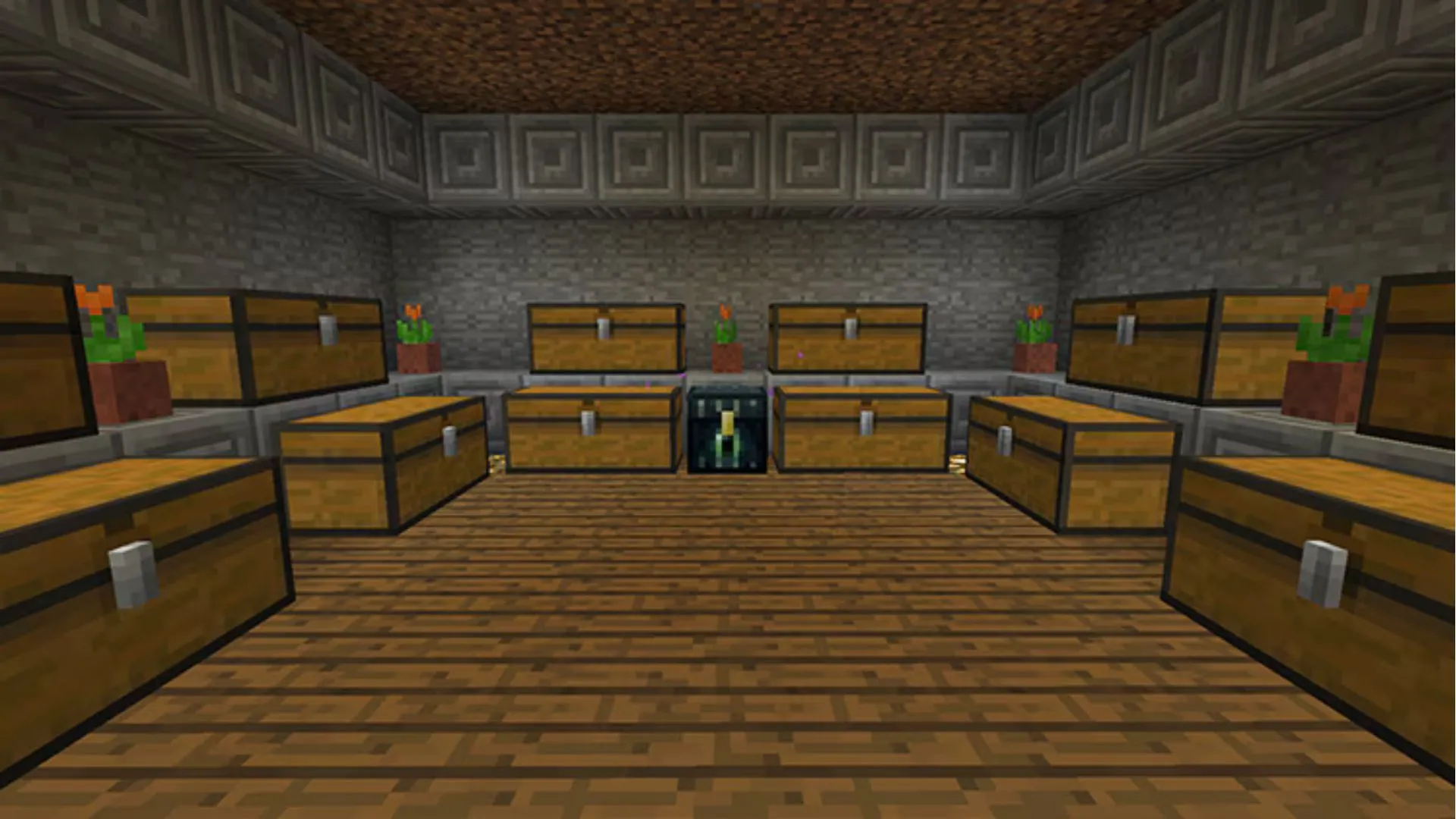 Một căn phòng trong thế giới Minecraft chứa đầy các rương đồ, thể hiện sự cần thiết của bảo mật và quản lý người chơi trong server.
Một căn phòng trong thế giới Minecraft chứa đầy các rương đồ, thể hiện sự cần thiết của bảo mật và quản lý người chơi trong server.
Nếu bất kỳ lúc nào bạn muốn thu hồi quyền truy cập của ai đó, bạn chỉ cần xóa tên người dùng của họ khỏi danh sách cho phép, và họ sẽ không thể đăng nhập vào server nữa. Quá trình này đơn giản và hiệu quả.
Có hai cách để đặt server Minecraft ở chế độ allow list:
- Thông qua khung chat trong game: Sử dụng lệnh
"/allowlist on"(phiên bản Bedrock) hoặc"/whitelist on"(phiên bản Java), sau đó là"/allowlist add [tên_người_dùng]"hoặc"/whitelist add [tên_người_dùng]", tùy thuộc vào phiên bản game bạn đang sử dụng. - Chỉnh sửa file
whitelist.json: Tạo hoặc chỉnh sửa filewhitelist.jsontại thư mục gốc của server, sau đó thêm tên người dùng và UUID của người chơi vào file này.
Thiết lập server ở chế độ allow list là một trong những cách nhanh nhất và dễ dàng nhất để bảo vệ máy chủ của bạn khỏi những kẻ muốn gây hại cho bạn hoặc thế giới Minecraft của bạn.
3. Đảm Bảo Cung Cấp Đủ RAM Cho Server Minecraft
Có rất nhiều lý do khiến server Minecraft của bạn có thể không khởi động được khi bạn yêu cầu. Đó có thể là do các file mod bị hỏng, file lưu thế giới bị lỗi, thiếu file cần thiết, và danh sách này còn dài. Tuy nhiên, một lý do đơn giản hơn nhiều để khắc phục là không đủ bộ nhớ RAM.
Mặc dù bạn có thể vận hành một server Minecraft nhỏ với lượng RAM rất ít, đôi khi các server có thể phát triển và trở nên khá “nặng nề”. Nhiều server được cài đặt nhiều mod có thể ngốn 6GB RAM trở lên, thậm chí có những trường hợp đỉnh điểm lên tới hơn 8GB RAM chỉ để chạy một server duy nhất.
 Bên trong một máy chủ lưu trữ Dell R720xd, với tất cả các khe cắm RAM đều được lắp đầy, minh họa dung lượng bộ nhớ lớn cần thiết cho server Minecraft.
Bên trong một máy chủ lưu trữ Dell R720xd, với tất cả các khe cắm RAM đều được lắp đầy, minh họa dung lượng bộ nhớ lớn cần thiết cho server Minecraft.
Đây có thể là một trường hợp đặc biệt, khi server có hơn 200 mod và rất nhiều chunk đang được tải, nhưng điều này hoàn toàn có thể xảy ra với server của bạn. Theo kinh nghiệm của xalocongnghe.com, một nguyên tắc chung là server có mod nên dành tối thiểu 4GB RAM để hoạt động, trong khi server “vanilla” (không mod) đôi khi có thể chạy chỉ với 2GB.
Một yếu tố khác cần lưu ý là số lượng người chơi trong thế giới của bạn càng nhiều, bạn càng cần nhiều RAM hơn. Hai người chơi trên một server vanilla sẽ không yêu cầu nhiều RAM. Tuy nhiên, 10 người chơi trên một server có mod sẽ đòi hỏi một lượng RAM đáng kể.
Vì vậy, nếu server Minecraft của bạn từ chối khởi động, hãy đảm bảo bạn đang cấp phát đủ RAM cho nó. Khi còn nghi ngờ, hãy cấp phát thêm RAM.
4. Thiết Lập Sao Lưu (Backup) Để Phục Hồi Dữ Liệu Khi Có Sự Cố
Trong quá trình vận hành server Minecraft, việc gặp phải một số hình thức hỏng hóc là điều không thể tránh khỏi. Dù là file thế giới bị lỗi, bạn cố gắng chạy một mod gây sự cố, hay toàn bộ server đột ngột ngừng hoạt động, chắc chắn sẽ có lúc mọi thứ đổ vỡ. Và đó là lúc việc có một bản sao lưu (backup) trở nên vô cùng quan trọng.
Hầu hết các phần mềm quản lý server Minecraft đều hỗ trợ tính năng sao lưu tự động, vì vậy hãy tận dụng tối đa điều này. Nhiều người dùng thường sao lưu server Minecraft của mình lên các dịch vụ đám mây như Google Drive khi họ sử dụng máy tính Windows để chạy server. Điều này có nghĩa là, họ không chỉ có một bản sao lưu server trên máy tính mà các bản sao lưu còn được lưu trữ an toàn trên đám mây.
 Bốn ổ cứng (HDD) gắn trên một máy chủ rack-mount, tượng trưng cho hệ thống lưu trữ dữ liệu và tầm quan trọng của việc sao lưu server Minecraft.
Bốn ổ cứng (HDD) gắn trên một máy chủ rack-mount, tượng trưng cho hệ thống lưu trữ dữ liệu và tầm quan trọng của việc sao lưu server Minecraft.
Tùy thuộc vào cách bạn thiết lập server Minecraft, việc lưu trữ các bản sao lưu trên đám mây có thể dễ dàng hoặc cực kỳ khó khăn. Tuy nhiên, bất kể bạn có thể lưu trữ chúng trên đám mây hay không, bạn tuyệt đối nên lưu trữ các bản sao lưu ở một nơi nào đó. Trên cùng server mà bạn dùng để chạy Minecraft là một khởi đầu tốt, nhưng việc sao lưu chúng lên đám mây thực sự là lý tưởng nhất.
Hãy dành thời gian tìm hiểu cài đặt của phần mềm quản lý server Minecraft của bạn để biết cách thiết lập sao lưu. Hãy làm điều này ngay bây giờ, vì đến lúc bạn cần đến bản sao lưu thì đã quá muộn để thiết lập một bản mới.
5. Đừng Quên Thiết Lập Quyền Op (Operator) Cho Bản Thân
Đây là một bước mà ngay cả những người quản lý server dày dạn kinh nghiệm cũng thường xuyên quên, và xalocongnghe.com cũng không ít lần mắc phải. Trở thành một Op (Operator) trên server của bạn là điều cần thiết. Với quyền Op, bạn có thể thực hiện gần như mọi thứ trong thế giới Minecraft.
Bạn có thể thay đổi chế độ chơi từ sinh tồn (survival) sang sáng tạo (creative), điều này rất hữu ích nếu bạn liên tục chết trong dung nham và muốn lấy lại đồ của mình. Bạn có thể dùng quyền Op để dịch chuyển đến các tọa độ cụ thể (hoặc đến một người chơi cụ thể). Với quyền Op, bạn thậm chí có thể tự cho mình bất kỳ vật phẩm nào trong Minecraft.
Tuy nhiên, với tư cách là chủ sở hữu server, quyền Op còn hữu ích hơn nhiều so với một vài “mẹo” trong game. Nếu có ai đó lạm dụng điều gì đó trên server, bạn có thể đuổi họ (kick). Nếu ai đó đang lạm dụng chat? Hãy tắt tiếng họ (mute). Danh sách các khả năng là vô tận.
Để tự cấp quyền Op cho bản thân, bạn chỉ cần gõ "/op [tên_người_dùng]" trong game, hoặc chỉnh sửa file ops.json tại thư mục gốc của server Minecraft của bạn.
Sử dụng quyền Op trên server Minecraft có thể cực kỳ mạnh mẽ nếu rơi vào tay kẻ xấu, nhưng lại hoàn toàn cần thiết trong tay của chủ sở hữu server. Vì vậy, đừng quên bước quan trọng này để đảm bảo bạn có toàn quyền kiểm soát máy chủ của mình.
Kết Luận
Việc tự host server Minecraft mang lại vô vàn niềm vui và khả năng tùy biến, nhưng cũng đi kèm với một số thách thức kỹ thuật. Từ việc cấu hình port forwarding chính xác, thiết lập chế độ allow list để bảo mật, đảm bảo đủ RAM cho server hoạt động mượt mà, đến việc thiết lập các bản sao lưu định kỳ và cấp quyền Op cho bản thân, mỗi bước đều đóng vai trò quan trọng trong việc duy trì một máy chủ ổn định và an toàn.
Bằng cách nắm vững và áp dụng các giải pháp mà xalocongnghe.com đã trình bày, bạn sẽ tự tin hơn trong việc quản lý server Minecraft của mình, hạn chế tối đa các sự cố không mong muốn và mang lại trải nghiệm chơi game tốt nhất cho cộng đồng của bạn. Hãy luôn chủ động kiểm tra và tối ưu hóa server để nó luôn sẵn sàng cho những cuộc phiêu lưu bất tận trong thế giới khối vuông kỳ diệu!
Bạn đã gặp phải lỗi nào khi host server Minecraft? Hãy chia sẻ kinh nghiệm và giải pháp của bạn trong phần bình luận bên dưới nhé!